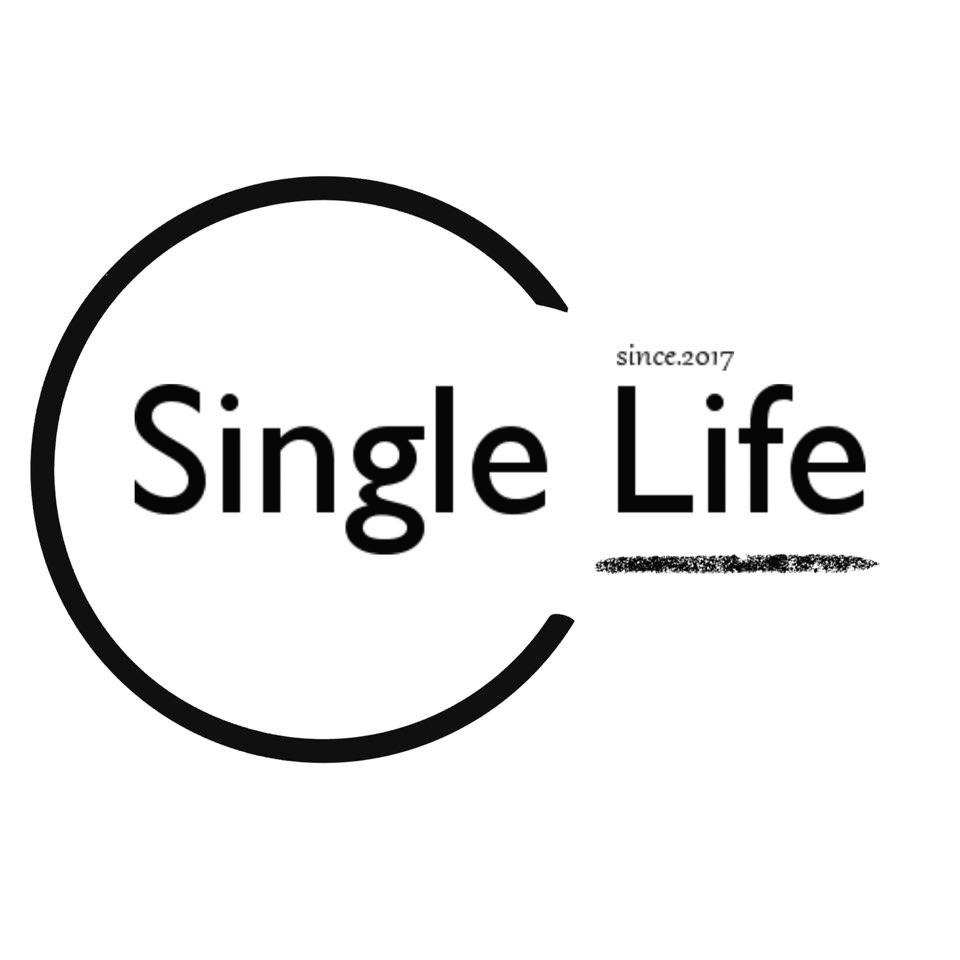티스토리 뷰
네트워크 에러는 사용자가 인터넷이나 서버와의 연결을 시도할 때 발생할 수 있는 문제입니다. 이 글에서는 주요 네트워크 관련 에러 코드의 원인과 해결 방법을 자세히 살펴보겠습니다.



📋 목차
DNS 에러 (DNS Error)
DNS 에러는 사용자의 컴퓨터가 도메인 이름을 IP 주소로 변환하지 못할 때 발생합니다.
주된 원인으로는 잘못된 DNS 설정, 네트워크 연결 문제, 또는 DNS 서버의 장애가 있습니다.
해결 방법으로는 인터넷 설정에서 올바른 DNS 주소를 입력하거나, Google Public DNS(8.8.8.8, 8.8.4.4)로 변경해볼 수 있습니다.
명령 프롬프트에서 ipconfig /flushdns 명령어를 사용하여 DNS 캐시를 지울 수도 있습니다.
라우터를 재부팅하거나, 네트워크 상태를 점검하는 것도 권장됩니다.
브라우저에서 해당 문제가 계속된다면 다른 웹사이트 접속을 시도하여 범위를 좁혀보세요.
사용 중인 VPN 또는 방화벽 설정이 DNS 요청을 차단하고 있을 수도 있습니다.
DNS 에러가 지속되면 ISP에 문의하여 지원을 받는 것도 방법입니다.



타임아웃 에러 (Timeout Error)
타임아웃 에러는 서버가 사용자의 요청에 응답하지 못하거나, 응답 시간이 너무 오래 걸릴 때 발생합니다.
일반적으로 서버 과부하, 인터넷 연결 불안정, 또는 방화벽 설정 문제로 인해 발생합니다.
해결 방법으로는 네트워크 상태를 점검하거나, 라우터 및 모뎀을 재부팅하는 것을 추천합니다.
브라우저 설정에서 프록시 사용을 해제하거나, 캐시를 비우는 것도 효과적입니다.
문제가 계속된다면 인터넷 속도를 테스트하거나, 다른 네트워크를 이용해 보세요.
서버와의 연결 문제가 의심될 경우, 서버 관리자에게 직접 문의할 수도 있습니다.
사용 중인 네트워크의 QoS 설정을 점검하여 대역폭 제약이 있는지 확인하세요.
타임아웃 설정을 늘려주는 것도 임시 해결책이 될 수 있습니다.



404 에러: 페이지를 찾을 수 없음
404 에러는 사용자가 요청한 페이지를 서버에서 찾을 수 없을 때 발생합니다.
주된 원인은 잘못된 URL 입력, 페이지 삭제, 또는 이동된 리소스입니다.
URL이 올바른지 다시 확인하거나, 해당 사이트의 검색 기능을 활용해 보세요.
브라우저 캐시를 비우고, 새로고침을 시도해 문제를 해결할 수 있습니다.
페이지가 삭제된 경우, 웹마스터에게 문의하여 최신 URL을 요청하세요.
일시적 문제일 수 있으니, 나중에 다시 시도해 보세요.
404 에러 페이지에서 제공되는 링크를 클릭해 유효한 페이지로 이동해 볼 수 있습니다.
API 호출 시 발생하는 경우, 요청 파라미터를 확인하고 개발 문서를 참조하세요.



500 에러: 내부 서버 오류
500 에러는 서버에서 사용자의 요청을 처리하는 동안 오류가 발생했음을 나타냅니다.
서버 설정 문제, 코드 버그, 또는 서버 과부하가 원인이 될 수 있습니다.
해결 방법으로는 브라우저 캐시를 지우고 다시 시도하거나, 다른 브라우저를 사용해 보세요.
해당 문제는 주로 서버 관리자에게 보고해야 해결할 수 있습니다.
사용자가 할 수 있는 조치는 네트워크 상태를 점검하고 URL을 다시 입력하는 것입니다.
API 호출에서 500 에러가 발생한다면, API 제공자에게 문의하세요.
서버의 리소스 모니터링을 통해 과부하 여부를 확인할 수 있습니다.
오류가 지속되면, 서버 로그를 검토하여 구체적인 원인을 파악해야 합니다.



네트워크 도달 불가 (Network Unreachable)
네트워크 도달 불가 오류는 사용자가 네트워크에 접속하지 못할 때 발생합니다.
문제 원인은 네트워크 설정 오류, 라우터 문제, 또는 ISP 장애일 수 있습니다.
해결 방법으로는 네트워크 설정을 확인하고 올바른 게이트웨이 및 서브넷을 입력하세요.
라우터 및 모뎀을 재부팅하여 문제를 해결할 수 있습니다.
다른 네트워크 장치와의 연결 상태를 점검하세요.
ISP의 상태 페이지를 확인하여 장애 여부를 파악합니다.
VPN을 사용 중이라면, VPN 연결을 해제하고 다시 시도해 보세요.
IP 충돌 문제가 있을 수 있으므로 네트워크 관리자와 상의하세요.



SSL 인증서 에러
SSL 인증서 에러는 브라우저가 웹사이트의 보안 인증서를 신뢰할 수 없을 때 발생합니다.
주요 원인으로는 만료된 인증서, 잘못된 도메인 설정, 또는 서버 설정 오류가 있습니다.
해결 방법으로는 브라우저 설정에서 SSL 인증서를 갱신하거나, 최신 브라우저로 업데이트하는 것입니다.
인증서 오류가 지속되면, 웹사이트 관리자에게 인증서를 검토하도록 요청하세요.
SSL 에러는 주로 HTTPS 연결 문제와 관련되므로 HTTP를 시도해 볼 수도 있습니다.
사용자가 신뢰할 수 있는 인증서를 수동으로 추가하여 해결할 수 있습니다.
네트워크 설정에서 SSL/TLS 프로토콜을 활성화하는 것도 도움이 됩니다.
중간 인증서 문제일 수 있으므로, 중간 인증서 파일을 확인하세요.



프록시 에러
프록시 에러는 사용자가 인터넷에 접근하려 할 때 프록시 서버가 문제를 일으킬 경우 발생합니다.
잘못된 프록시 설정, 인증 오류, 또는 프록시 서버의 장애가 주요 원인입니다.
해결 방법으로는 브라우저에서 프록시 설정을 비활성화하거나, 올바른 설정을 입력하세요.
네트워크 관리자에게 문의하여 프록시 서버 상태를 확인해 보세요.
VPN을 사용하는 경우, VPN 연결을 끊고 다시 시도해 보세요.
프록시 에러가 지속되면, 네트워크 설정에서 직접 연결 옵션을 활성화해 보세요.
회사 또는 조직에서 사용하는 프록시 정책을 점검하세요.
브라우저를 최신 버전으로 업데이트하여 프록시 호환성을 확인하세요.



❓ 네트워크 에러 관련 자주 묻는 질문 FAQ
Q: DNS 에러를 해결하려면 어떻게 해야 하나요?
A: 네트워크 설정에서 DNS 주소를 확인하고, DNS 캐시를 삭제하거나 Google Public DNS를 시도해 보세요.
Q: 404 에러가 발생하면 어떻게 해야 하나요?
A: URL을 다시 확인하거나, 캐시를 삭제한 후 페이지를 새로고침하세요. 여전히 문제가 있다면 웹사이트 관리자에게 문의하세요.
Q: SSL 에러를 어떻게 해결할 수 있나요?
A: SSL 인증서를 갱신하거나 브라우저를 최신 버전으로 업데이트해 보세요. 인증서 문제가 지속되면 웹사이트 관리자에게 문의하세요.
Q: 네트워크 도달 불가 오류는 무엇이 원인인가요?
A: 네트워크 설정 오류, 라우터 문제, 또는 ISP 장애가 원인일 수 있습니다. 네트워크 설정을 점검하고 라우터를 재부팅해 보세요.
Q: 타임아웃 에러를 해결하려면 어떻게 해야 하나요?
A: 네트워크 상태를 점검하고 라우터를 재부팅하세요. 문제가 지속되면 서버 관리자에게 문의하세요.
Q: 프록시 에러는 어떻게 해결하나요?
A: 브라우저에서 프록시 설정을 비활성화하거나, 올바른 설정으로 수정하세요. 네트워크 관리자에게 프록시 서버 상태를 문의하세요.
Q: 500 에러가 자주 발생하는 이유는 무엇인가요?
A: 서버 과부하, 코드 오류, 또는 설정 문제 때문일 수 있습니다. 서버 관리자에게 문의하여 문제를 해결하세요.
Q: 네트워크 오류를 방지하려면 어떻게 해야 하나요?
A: 안정적인 네트워크 장비를 사용하고, 정기적으로 네트워크 상태를 점검하며, 필요할 경우 ISP와 상담하세요.
'24시간 > 알아두어야할!!' 카테고리의 다른 글
| 블루스크린 (BSOD) 에러 코드 완벽 가이드 (0) | 2024.12.07 |
|---|---|
| 하드웨어 관련 에러 코드: 원인과 해결 방법 완벽 정리 (1) | 2024.12.07 |
| Windows 에러 코드: 원인과 해결 방법 안내 (0) | 2024.12.07 |
| 키보드 고장 진단 방법: 문제 확인에서 해결까지 (0) | 2024.12.07 |
| 키보드 고장 해결 방법: 원인 파악부터 복구까지 (1) | 2024.12.07 |